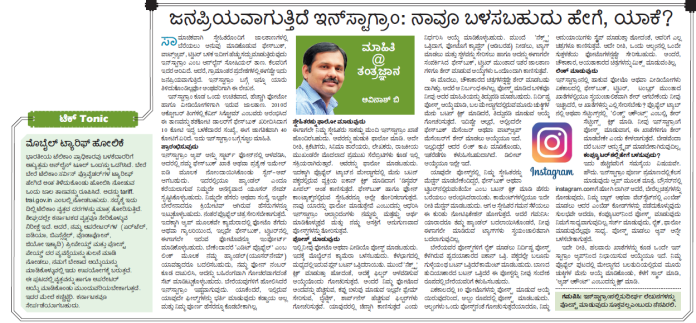 ಸಾಮಾಜಿಕವಾಗಿ ಸ್ನೇಹಿತರೊಂದಿಗೆ ಜಾಲತಾಣಗಳಲ್ಲಿ ಬೆರೆಯಲು ಅನುವು ಮಾಡಿಕೊಡುವ ಫೇಸ್ಬುಕ್, ವಾಟ್ಸಾಪ್, ಟ್ವಿಟರ್ ಬಳಿಕ ಇದೀಗ ಹೆಚ್ಚು ಸದ್ದು ಮಾಡುತ್ತಿರುವುದು ಇನ್ಸ್ಟಾಗ್ರಾಂ ಎಂಬ ಆನ್ಲೈನ್ ಸೋಷಿಯಲ್ ತಾಣ. ಕೆಲವರಿಗೆ ಇದರ ಅರಿವಿದೆ, ಆದರೆ ಗ್ರಾಮಾಂತರ ಪ್ರದೇಶಗಳಲ್ಲಿ ಈಗಷ್ಟೇ ಇದು ಜನಪ್ರಿಯವಾಗುತ್ತಿದೆ. ಇನ್ಸ್ಟಾಗ್ರಾಂ ಬಗ್ಗೆ ಇನ್ನೂ ಯಾರು ತಿಳಿದುಕೊಂಡಿಲ್ಲವೋ ಅಂಥವರಿಗಾಗಿ ಈ ಲೇಖನ.
ಸಾಮಾಜಿಕವಾಗಿ ಸ್ನೇಹಿತರೊಂದಿಗೆ ಜಾಲತಾಣಗಳಲ್ಲಿ ಬೆರೆಯಲು ಅನುವು ಮಾಡಿಕೊಡುವ ಫೇಸ್ಬುಕ್, ವಾಟ್ಸಾಪ್, ಟ್ವಿಟರ್ ಬಳಿಕ ಇದೀಗ ಹೆಚ್ಚು ಸದ್ದು ಮಾಡುತ್ತಿರುವುದು ಇನ್ಸ್ಟಾಗ್ರಾಂ ಎಂಬ ಆನ್ಲೈನ್ ಸೋಷಿಯಲ್ ತಾಣ. ಕೆಲವರಿಗೆ ಇದರ ಅರಿವಿದೆ, ಆದರೆ ಗ್ರಾಮಾಂತರ ಪ್ರದೇಶಗಳಲ್ಲಿ ಈಗಷ್ಟೇ ಇದು ಜನಪ್ರಿಯವಾಗುತ್ತಿದೆ. ಇನ್ಸ್ಟಾಗ್ರಾಂ ಬಗ್ಗೆ ಇನ್ನೂ ಯಾರು ತಿಳಿದುಕೊಂಡಿಲ್ಲವೋ ಅಂಥವರಿಗಾಗಿ ಈ ಲೇಖನ.ಇನ್ಸ್ಟಾಗ್ರಾಂ ಕೂಡ ಒಂದು ಉಚಿತವಾದ, ಹೆಚ್ಚಾಗಿ ಫೋಟೋ ಹಾಗೂ ವೀಡಿಯೋಗಳಿಗಾಗಿ ಇರುವ ಜಾಲತಾಣ. 2010ರ ಅಕ್ಟೋಬರ್ ತಿಂಗಳಲ್ಲಿ ಕೆವಿನ್ ಸಿಸ್ಟ್ರೋಮ್ ಎಂಬವರು ಆರಂಭಿಸಿದ ಈ ತಾಣವನ್ನು ಶತಕೋಟಿ ಡಾಲರ್ಗೆ ಫೇಸ್ಬುಕ್ ಖರೀದಿಸಿದಾಗ 10 ಕೋಟಿ ಇದ್ದ ಬಳಕೆದಾರರ ಸಂಖ್ಯೆ, ಈಗ ಜಾಗತಿಕವಾಗಿ 40 ಕೋಟಿಗೆ ಏರಿದೆ. ಇದು ಇನ್ಸ್ಟಾಗ್ರಾಂ ಬಗ್ಗೆ ಸ್ಥೂಲ ಮಾಹಿತಿ.
ಪ್ರಾರಂಭಿಸುವುದು: ಇನ್ಸ್ಟಾಗ್ರಾಂ ಆ್ಯಪ್ ಅನ್ನು ಸ್ಮಾರ್ಟ್ ಫೋನ್ನಲ್ಲಿ ಅಳವಡಿಸಿ, ಅದರಲ್ಲಿ ನಮ್ಮ ಫೇಸ್ಬುಕ್ ಖಾತೆ ಅಥವಾ ಪ್ರತ್ಯೇಕ ಇಮೇಲ್ ಐಡಿ ಮೂಲಕ ನೋಂದಾಯಿಸಿಕೊಂಡು ಸೈನ್-ಅಪ್ ಆಗಬಹುದು. ಇದರಲ್ಲಿಯೂ ಹ್ಯಾಂಡಲ್ ಎಂದೂ ಕರೆಯಲಾಗುವ ನಿಮ್ಮದೇ ಅನನ್ಯವಾದ ಯೂಸರ್ನೇಮ್ ಸೃಷ್ಟಿಸಿಕೊಳ್ಳಬಹುದು. ನಿಮ್ಮದೇ ಹೆಸರು ಅಥವಾ ಸಂಸ್ಥೆ, ಇಲ್ಲವೇ ಬೇರೇನಾದರೂ ಕ್ರಿಯೇಟಿವ್ ಆಗಿರುವ ಹೆಸರುಗಳನ್ನೂ ಇಟ್ಟುಕೊಳ್ಳಬಹುದು. ನಂತರ ಪ್ರೊಫೈಲ್ ಚಿತ್ರ ಸೇರಿಸಬೇಕಾಗುತ್ತದೆ. ಇದಕ್ಕಾಗಿ ಆ್ಯಪ್ ಮೂಲಕವೇ ಕ್ಯಾಮೆರಾದಲ್ಲಿ ಫೋಟೋ ತೆಗೆದು ಅಥವಾ ಗ್ಯಾಲರಿಯಿಂದ, ಇಲ್ಲವೇ ಫೇಸ್ಬುಕ್, ಟ್ವಿಟರ್ನಲ್ಲಿ ಈಗಾಗಲೇ ಇರುವ ಫೋಟೋವನ್ನೂ ಇಂಪೋರ್ಟ್ ಮಾಡಿಕೊಳ್ಳಬಹುದು. ಬೇಕೆಂದಾದರೆ ‘ಎಡಿಟ್ ಪ್ರೊಫೈಲ್’ ಎಂಬ ಲಿಂಕ್ ಮೂಲಕ ನಮ್ಮ ಹ್ಯಾಂಡಲ್ (ಯೂಸರ್ನೇಮ್) ಯಾವತ್ತಾದರೂ ಬದಲಿಸಬಹುದು, ನಮ್ಮ ಫೋನ್ ನಂಬರ್ ಕೂಡ ದಾಖಲಿಸಿ, ಅದನ್ನು ಬಹಿರಂಗವಾಗಿ ಗೋಚರವಾಗದಂತೆ ಸೆಟ್ ಮಾಡಿಟ್ಟುಕೊಳ್ಳಬಹುದು. ಬೇರೆಯವುಗಳಿಗೆ ಹೋಲಿಸಿದರೆ ಇನ್ಸ್ಟಾಗ್ರಾಂ ಇಷ್ಟವಾಗುವುದು ಯಾಕೆಂದರೆ, ಇಲ್ಲಿರುವ ಯಾವುದೇ ಫೀಲ್ಡ್ಗಳನ್ನು ಭರ್ತಿ ಮಾಡುವುದು ಕಡ್ಡಾಯ ಅಲ್ಲ ಮತ್ತು ನಿಮ್ಮ ಪೂರ್ಣ ಹೆಸರನ್ನೂ ಕೊಡಬೇಕಾಗಿಲ್ಲ.
ಸ್ನೇಹಿತರನ್ನು ಫಾಲೋ ಮಾಡುವುದು: ಈಗಾಗಲೇ ನಿಮ್ಮ ಸ್ನೇಹಿತರು ಸಾಕಷ್ಟು ಮಂದಿ ಇನ್ಸ್ಟಾಗ್ರಾಂ ಖಾತೆ ಹೊಂದಿರಬಹುದು. ಅವರನ್ನು ಹುಡುಕಿ ಫಾಲೋ ಮಾಡಿ. ಅದೇ ರೀತಿ, ಕ್ರಿಕೆಟಿಗರು, ಸಿನಿಮಾ ತಾರೆಯರು, ಲೇಖಕರು, ರಾಜಕೀಯ ಮುಖಂಡರೇ ಮೊದಲಾದ ಪ್ರಮುಖ ಸೆಲೆಬ್ರಿಟಿಗಳು ಕೂಡ ಇಲ್ಲಿ ಸಕ್ರಿಯರಾಗಿರುತ್ತಾರೆ. ಅವರನ್ನು ಫಾಲೋ ಮಾಡಬಹುದು. ಇದಕ್ಕಾಗಿ ಪ್ರೊಫೈಲ್ ಟ್ಯಾಬ್ನ ಮೇಲ್ಭಾಗದಲ್ಲಿ ಮೆನು ಬಟನ್ ಪಕ್ಕದಲ್ಲಿರುವ ವ್ಯಕ್ತಿಯ ಐಕಾನ್ ಕ್ಲಿಕ್ ಮಾಡಿದಾಗ ‘ಡಿಸ್ಕವರ್ ಪೀಪಲ್’ ಅಂತ ಕಾಣಿಸುತ್ತದೆ. ಫೇಸ್ಬುಕ್ ಹಾಗೂ ಫೋನ್ ಕಾಂಟ್ಯಾಕ್ಟ್ನಲ್ಲಿರುವ ಸ್ನೇಹಿತರನ್ನೂ ಅಲ್ಲೇ ತೋರಿಸಲಾಗುತ್ತದೆ. ನಾವು ಯಾರನ್ನು ಫಾಲೋ ಮಾಡುತ್ತೇವೆ ಎಂಬುದನ್ನು ಆಧರಿಸಿ ಇನ್ಸ್ಟಾಗ್ರಾಂನ ಅಲ್ಗಾರಿದಂಗಳು ನಮ್ಮನ್ನು ಮತ್ತಷ್ಟು ಅರ್ಥ ಮಾಡಿಕೊಳ್ಳುತ್ತವೆ ಮತ್ತು ನಮ್ಮ ಆಸಕ್ತಿಗೆ ಅನುಗುಣವಾದ ಪೋಸ್ಟ್ಗಳನ್ನು ತೋರಿಸುತ್ತವೆ.
ಪೋಸ್ಟ್ ಮಾಡುವುದು: ಇಲ್ಲಿ ನೀವು ಫೋಟೋ ಅಥವಾ ವೀಡಿಯೋ ಪೋಸ್ಟ್ ಮಾಡಬಹುದು. ಇದಕ್ಕೆ ಮೊಬೈಲ್ನ ಕ್ಯಾಮೆರಾ ಬಳಸಬಹುದು. ಕೆಳಭಾಗದಲ್ಲಿ ಮಧ್ಯದಲ್ಲಿ ಇರುವ ಪ್ಲಸ್ ಬಟನ್ ಒತ್ತಿದರಾಯಿತು. ಮುಂದೆ ‘ನೆಕ್ಸ್ಟ್’ ಕ್ಲಿಕ್ ಮಾಡುತ್ತಾ ಹೋದಂತೆ, ಅದಕ್ಕೆ ಫಿಲ್ಟರ್ ಅಳವಡಿಸುವ ಆಯ್ಕೆಯೊಂದು ಗೋಚರಿಸುತ್ತದೆ. ಅಂದರೆ ನಿಮ್ಮ ಫೋಟೋದ ಅಂದವನ್ನು ಹೆಚ್ಚಿಸುವ, ಕಪ್ಪು ಬಿಳುಪು ಮಾಡುವ ಇಲ್ಲವೇ ಫ್ರೇಮ್ ಸೇರಿಸುವ, ಬ್ರೈಟ್ನೆಸ್, ಶಾರ್ಪ್ನೆಸ್ ಹೆಚ್ಚಿಸುವ ಫಿಲ್ಟರ್ಗಳು ಗೋಚರಿಸುತ್ತವೆ. ಯಾವುದರಲ್ಲಿ ಚೆನ್ನಾಗಿ ಕಾಣಿಸುತ್ತದೆ ಎಂದು ನಿರ್ಧರಿಸಿ ಆಯ್ಕೆ ಮಾಡಿಕೊಳ್ಳಬಹುದು. ಮುಂದೆ ‘ನೆಕ್ಸ್ಟ್’ ಒತ್ತಿದಾಗ, ಫೋಟೋಗೆ ಕ್ಯಾಪ್ಷನ್ (ಅಡಿಬರಹ) ನೀಡಲು, ಟ್ಯಾಗ್ ಮಾಡಲು ಮತ್ತು ಸ್ಥಳವನ್ನು ಸೇರಿಸಲು, ಹಾಗೂ ಅದನ್ನು ಈಗಾಗಲೇ ಸಂಪರ್ಕಿಸಿದ ಫೇಸ್ಬುಕ್, ಟ್ವಿಟರ್ ಮುಂತಾದ ಇತರ ಜಾಲತಾಣಗಳಿಗೂ ಶೇರ್ ಮಾಡುವ ಆಯ್ಕೆಗಳು ಒಂದೊಂದಾಗಿ ಕಾಣಿಸುತ್ತವೆ. ಬೇಕಾದುದನ್ನು ಆಯ್ಕೆ ಮಾಡಿಕೊಂಡ ಬಳಿಕ ಶೇರ್ ಮಾಡಿದರಾಯಿತು.
ಈ ಮೊದಲು, ಚೌಕಾಕಾರದ ಚಿತ್ರಗಳನ್ನಷ್ಟೇ ಶೇರ್ ಮಾಡಬಹುದಾಗಿತ್ತು. ಆದರೆ ಆ ನಿರ್ಬಂಧ ಈಗಿಲ್ಲ. ಪೋಸ್ಟ್ ಮಾಡಿದ ಬಳಿಕವೂ ನೀವು ಅದರ ಮಾಹಿತಿಯನ್ನು ತಿದ್ದುಪಡಿ ಮಾಡಬಹುದು. ನಿರ್ದಿಷ್ಟ ಪೋಸ್ಟ್ ಆಯ್ಕೆ ಮಾಡಿ, ಬಲ ಮೇಲ್ಭಾಗದಲ್ಲಿರುವ ಮೂರು ಚುಕ್ಕಿಗಳ ಮೆನು ಬಟನ್ ಕ್ಲಿಕ್ ಮಾಡಿದರೆ, ತಿದ್ದುಪಡಿ ಮಾಡುವ ಆಯ್ಕೆ ಗೋಚರಿಸುತ್ತದೆ. ಇದಿಷ್ಟೇ ಅಲ್ಲದೆ, ಅಲ್ಲಿಂದಲೇ ಫೇಸ್ಬುಕ್ ಮೆಸೆಂಜರ್ ಅಥವಾ ವಾಟ್ಸಾಪ್ ಮೆಸೆಂಜರ್ಗೆ ಶೇರ್ ಮಾಡಲು ಆಯ್ಕೆಯೂ ಇದೆ. ಇಲ್ಲದಿದ್ದರೆ ಅದರ ಲಿಂಕ್ ಕಾಪಿ ಮಾಡಿಕೊಂಡು, ಇತರೆಡೆಗೂ ಕಳುಹಿಸಬಹುದಾಗಿದೆ. ಡಿಲೀಟ್ ಆಯ್ಕೆಯೂ ಇಲ್ಲೇ ಇದೆ.
ಯಾವುದೇ ಪೋಸ್ಟ್ನಲ್ಲಿ ನಿಮ್ಮ ಸ್ನೇಹಿತರನ್ನು ಮೆನ್ಷನ್ ಮಾಡಬೇಕೆಂದಿದ್ದರೆ, ಫೇಸ್ಬುಕ್ ಅಥವಾ ಟ್ವಿಟರ್ನಲ್ಲಿರುವಂತೆಯೇ, @ ಎಂಬ ಬಟನ್ ಕ್ಲಿಕ್ ಮಾಡಿ ಹೆಸರು ಬರೆಯಲು ಆರಂಭಿಸಿದರಾಯಿತು. ಕಾಮೆಂಟ್ಗಳಲ್ಲಿಯೂ ಇದೇ ರೀತಿ ಮೆನ್ಷನ್ ಮಾಡಬಹುದು. ಆಗ ಆ ಸ್ನೇಹಿತರ ಗಮನ ಸೆಳೆಯಲು ಈ ಕುರಿತು ನೋಟಿಫಿಕೇಶನ್ ಹೋಗುತ್ತದೆ. ಆದರೆ ಗಮನಿಸಿ: ಯಾರಾದರೂ ತಮ್ಮ ಹ್ಯಾಂಡಲ್ ಬದಲಾಯಿಸಿಕೊಂಡರೆ, ನೀವು ಈಗಾಗಲೇ ಮಾಡಿರುವ ಟ್ಯಾಗ್ಗಳು ಸ್ವಯಂಚಾಲಿತವಾಗಿ ಬದಲಾಗುವುದಿಲ್ಲ.
ಬೇರೆಯವರ ಪೋಸ್ಟ್ಗಳಿಗೆ ಲೈಕ್ ಮಾಡಲು ನಿರ್ದಿಷ್ಟ ಪೋಸ್ಟ್ ಕೆಳಗಿರುವ ಹೃದಯಾಕಾರದ ಐಕಾನ್ ಒತ್ತಿ. ಪಕ್ಕದಲ್ಲೇ ಬಲೂನು ಗುಳ್ಳೆಯಂತಹಾ ಬಟನ್ ಒತ್ತಿದರೆ ಕಾಮೆಂಟ್ ಮಾಡಬಹುದು. ಬಾಣದ ತುದಿಯಾಕಾರದ ಬಟನ್ ಒತ್ತಿದರೆ ಈ ಪೋಸ್ಟನ್ನು ನೀವು ಸಂದೇಶ ರೂಪದಲ್ಲಿ ಬೇರೆಯವರಿಗೆ ಕಳುಹಿಸಬಹುದು.
ಏಕಕಾಲದಲ್ಲಿ 10 ಫೋಟೋಗಳನ್ನು ಪೋಸ್ಟ್ ಮಾಡುವ ಆಯ್ಕೆಯಿರುವುದರಿಂದ, ಆಲ್ಬಂ ರೂಪದಲ್ಲಿ ಪೋಸ್ಟ್ ಮಾಡಬಹುದು. ಆಲ್ಬಂಗಳು ಒಂದು ಪೋಸ್ಟ್ನಂತೆ ಗೋಚರಿಸುತ್ತದೆಯಾದರೂ, ನಿಮ್ಮ ಅನುಯಾಯಿಗಳು ಸ್ವೈಪ್ ಮಾಡುತ್ತಾ ಹೋದಂತೆ, ಅವರಿಗೆ ಎಲ್ಲ ಚಿತ್ರಗಳೂ ಕಾಣಿಸುತ್ತವೆ. ಅದೇ ರೀತಿ, ಒಂದು ಆಲ್ಬಂನಲ್ಲಿ ಒಂದೇ ಸುತ್ತಳತೆಯ ಫೋಟೋಗಳನ್ನಷ್ಟೇ ಸೇರಿಸಬಹುದು. ಅಂದರೆ, ಚೌಕಾಕಾರ, ಆಯತಾಕಾರದ ಚಿತ್ರಗಳನ್ನು ಮಿಕ್ಸ್ ಮಾಡುವಂತಿಲ್ಲ.
ಲಿಂಕ್ ಮಾಡುವುದು: ಇನ್ಸ್ಟಾಗ್ರಾಂನಲ್ಲಿ ಹಾಕುವ ಫೋಟೋ ಅಥವಾ ವೀಡಿಯೋಗಳು ಏಕಕಾಲದಲ್ಲಿ ಫೇಸ್ಬುಕ್, ಟ್ವಿಟರ್, ಟಂಬ್ಲರ್ ಮುಂತಾದ ಖಾತೆಗಳಲ್ಲಿಯೂ ಸ್ವಯಂಚಾಲಿತವಾಗಿ ಶೇರ್ ಆಗಬೇಕೆಂದು ನೀವು ಇಚ್ಛಿಸಿದರೆ, ಆ ಖಾತೆಗಳನ್ನು ಎಲ್ಲಿ ಸೇರಿಸಬೇಕು? ಪ್ರೊಫೈಲ್ ಟ್ಯಾಬ್ನಲ್ಲಿ ಅಥವಾ ಸೆಟ್ಟಿಂಗ್ಸ್ನಲ್ಲಿ ‘ಲಿಂಕ್ಡ್ ಅಕೌಂಟ್ಸ್’ ಎಂಬಲ್ಲಿ, ಶೇರ್ ಸೆಟ್ಟಿಂಗ್ಸ್ ಕ್ಲಿಕ್ ಮಾಡಿ. ನೀವು ಇನ್ಸ್ಟಾಗ್ರಾಂಗೆ ಪೋಸ್ಟ್ ಮಾಡುವಾಗ, ಈ ಖಾತೆಗಳಿಗೂ ಶೇರ್ ಮಾಡಬೇಕೇ ಎಂದು ಕೇಳಲಾಗುತ್ತದೆ. ಬೇಡವೆಂದಾದರೆ ಬಟನ್ ಅನ್ನು ಸ್ಲೈಡ್ ಮಾಡಬೇಕಾಗಿರುವುದಿಲ್ಲ.
ಕಂಪ್ಯೂಟರ್ನಲ್ಲಿ ಹೇಗೆ ಬಳಸುವುದು: ಇದು ಹೆಚ್ಚಿನವರಿಗೆ ಸಮಸ್ಯೆಯ ವಿಷಯವೇ. ಹೌದು. ಇನ್ಸ್ಟಾಗ್ರಾಂ ಪೂರ್ಣ ಪ್ರಮಾಣದಲ್ಲಿ ಕೆಲಸ ಮಾಡುವುದು ಆ್ಯಪ್ ಮೂಲಕ ಮಾತ್ರ. ಬ್ರೌಸರ್ನಲ್ಲಿ instagram.com ಗೆ ಹೋಗಿ ಲಾಗಿನ್ ಆದರೆ, ಬೇರೆಲ್ಲ ಚಿತ್ರಗಳನ್ನು ನೋಡುವುದು, ನಿಮ್ಮ ಬ್ಲಾಗ್ ಅಥವಾ ವೆಬ್ಸೈಟಿನಲ್ಲಿ ಎಂಬೆಡ್ ಮಾಡಲು ಅದರ ಎಂಬೆಡ್ ಕೋಡ್ಗಳನ್ನು ಪಡೆದುಕೊಳ್ಳುವುದು ಸುಲಭವೇ ಆದರೂ, ಕಂಪ್ಯೂಟರ್ನಿಂದ ಪೋಸ್ಟ್ ಮಾಡುವುದು ನಿಮಗೆ ಸಾಧ್ಯವಾಗುವುದಿಲ್ಲ. ಸರ್ಚ್ ಮಾಡುವುದು, ಲೈಕ್, ಫಾಲೋ ಮಾಡುವುದೆಲ್ಲವೂ ಸಾಧ್ಯ. ಪೋಸ್ಟ್ ಮಾಡಲು ಆ್ಯಪ್ ಅನ್ನೇ ಬಳಸಬೇಕಾಗುತ್ತದೆ.
ಇದೇ ರೀತಿ, ಹಲವಾರು ಖಾತೆಗಳನ್ನು ಕೂಡ ಒಂದೇ ಇನ್ಸ್ಟಾಗ್ರಾಂ ಆ್ಯಪ್ನಿಂದ ನಿಭಾಯಿಸುವ ಆಯ್ಕೆಯೂ ಇದೆ. ನಿಮ್ಮ ಪ್ರೊಫೈಲ್ ಪುಟದಲ್ಲಿ ಮೇಲ್ಭಾಗದ ಬಲತುದಿಯಲ್ಲಿರುವ ಮೂರು ಚುಕ್ಕಿಗಳ ಮೆನು ಆಯ್ಕೆ ಮಾಡಿಕೊಂಡು, ಕೆಳಗೆ ಸ್ಕ್ರಾಲ್ ಮಾಡಿ, ‘ಆ್ಯಡ್ ಅಕೌಂಟ್’ ಎಂಬುದನ್ನು ಕ್ಲಿಕ್ ಮಾಡಿ.
ಗಮನಿಸಿ: ಇನ್ಸ್ಟಾಗ್ರಾಂನಲ್ಲಿ ಸುದೀರ್ಘ ಲೇಖನಗಳನ್ನು ಪೋಸ್ಟ್ ಮಾಡುವುದು ವಿಹಿತವಲ್ಲ ಎಂಬುದು ನೆನಪಿರಲಿ.






